هل سبق لك أن أزعجتك مثل هذا الموقف عندما أصيب USB الخاص بك ببعض الفيروسات؟ في الواقع ، تكون الفيروسات والملفات الضارة مزعجة للغاية عندما تهاجم أجهزتك. يمكن أن تأتي من أجهزة خارجية مثل محركات أقراص USB ومحركات الأقراص الصلبة وما إلى ذلك وتتلف بياناتك الأساسية مثل مقاطع الفيديو والصور والمستندات.
في هذه المقالة ، ستتعلم أفضل الطرق لاستعادة الملفات من محركات أقراص USB المصابة بالفيروسات. علاوة على ذلك ، يمكنك أيضًا التعرف على بعض أفضل الممارسات التي يمكنك اتباعها للحفاظ على أجهزة الكمبيوتر الخاصة بك محمية جيدًا من الفيروسات. كل ما تحتاج لمعرفته حول كيفية منع نظامك من البرامج الضارة موفر هنا. يمكنك أيضًا المشاهدة من: خطوات حذف البرامج الضارة / الفيروسات من جهاز الكمبيوتر الخاص بك
قبل أن تبدأ في تعلم الحلول المفيدة ، عليك أن تفهم الأمرين التاليين:
1. لماذا يصاب USB بفيروس؟
يصاب بندريف عندما يقوم المستخدم بتوصيله بجهاز الكمبيوتر المصاب بالفيروس. الطريقة الأخرى التي يصاب بها pendrive هي وضع رمز الفيروس على محرك الأقراص المتصل. يحدث هذا عندما يستكشف المستخدم مواقع الويب المصابة وينزل شيئًا من تلك المواقع أثناء اتصال Pendrive ، انظر أيضًا من هذه المقالة: طرق استرداد الملفات المفقودة من هجوم فيروسات طروادة
2. هل يمكن استعادة ملفاتك الموجودة على USB المصابة بالفيروسات؟
نعم. يكافح العديد من مستخدمي أجهزة الكمبيوتر لإيجاد طريقة للتخلص من الفيروسات والملفات الضارة من أنظمة الكمبيوتر ومحركات القلم. لحسن الحظ ، يمكنك بسهولة إزالة هذه الملفات من جهاز USB باتباع طرق بسيطة. سنشرح جميع طرق العمل والحلول لاحقًا في هذه المقالة.
صفحة المحتوى:
[3 حلول] كيفية استرداد الملفات من USB المصاب بفيروس
هنا يأتي الجزء الأكثر أهمية الذي تهتم به. هناك العديد من الحلول التي يمكنك تجربتها لاستعادة البيانات من محرك أقراص USB المصاب بالفيروسات. هنا ، قمنا بإدراج جميع الحلول مع الإرشادات المناسبة. يمكنك اتباع أي من هذه الحلول حسب تفضيلاتك.
الحل 1: باستخدام موجه الأوامر
من الواضح أن هذا هو أبسط حل لاستعادة البيانات المفقودة. دعنا نرى الخطوات أدناه.
الخطوة 1: تأكد من توصيل محرك الأقراص الخارجي ، أي محرك أقراص USB أو بطاقة الذاكرة بمنفذ USB بجهاز الكمبيوتر. فقط قم بتوصيل محرك الأقراص الخارجي بنظام الكمبيوتر ، ولا تفتحه.
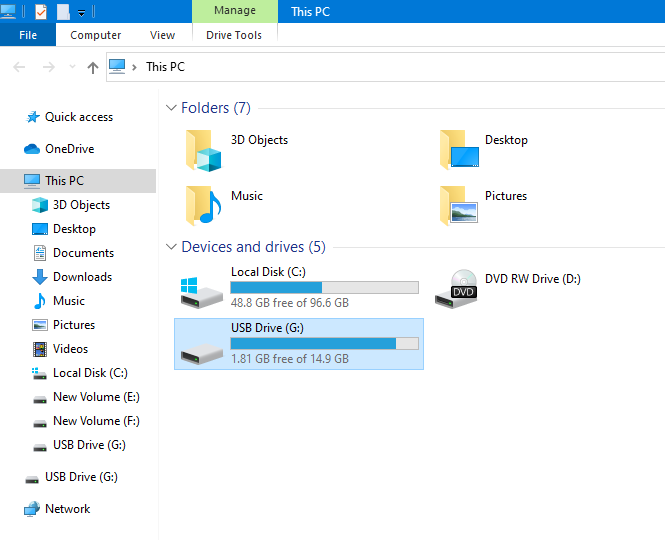
الخطوة 2: افتح نافذة موجه الأوامر. انتقل إلى قائمة ابدأ ، واضغط على مفاتيح Win + R لفتح معالج التشغيل.

الخطوة 3: في مربع البحث ، اكتب cmd ثم اضغط على زر Enter.
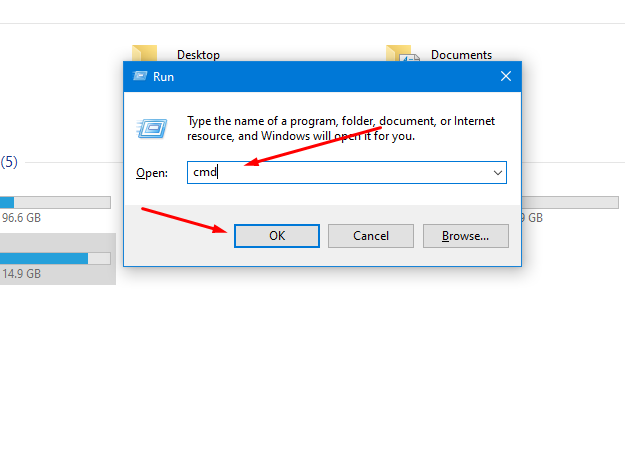
الآن ، يجب عليك إدخال الأمر التالي في نافذة موجه الأوامر باستخدام لوحة المفاتيح. بمجرد إضافة الأمر ، انقر فوق الزر "إدخال": attrib -h -r -s /s /d :\*.*
ملاحظة: تأكد من إدخال اسم محرك الأقراص وفقًا لجهاز الكمبيوتر الخاص بك. انتقل إلى جهاز الكمبيوتر وتحقق من قرص محرك USB ، واستبدل الحرف H بقسم محرك الأقراص الحالي.
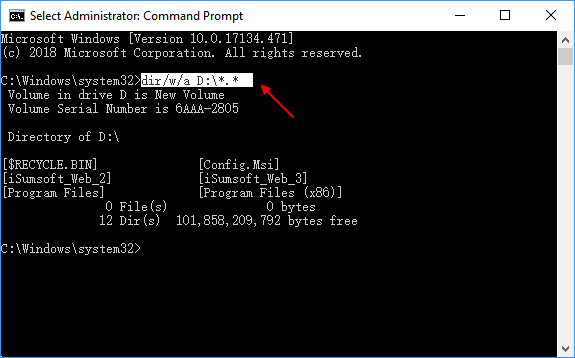
الخطوة 5: انت انتهيت! سيعمل الأمر بنفسه ويزيل جميع فيروسات الاختصارات والملفات الضارة من محرك الأقراص المتصل.
الحل 2: تهيئة محرك أقراص USB
الخطوة 1: قم بتوصيل محرك USB بجهاز الكمبيوتر الخاص بك. لا تفتح محرك الأقراص ، فقط قم بتوصيله عبر منفذ USB بجهاز الكمبيوتر الخاص بك.
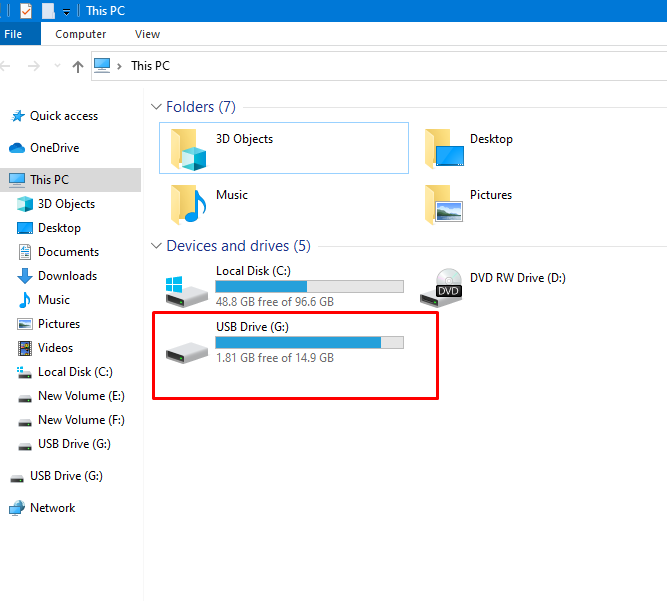
الخطوة 2: اذهب إلى سطح المكتب وانقر على أيقونة جهاز الكمبيوتر. من هنا ، حدد محرك USB.
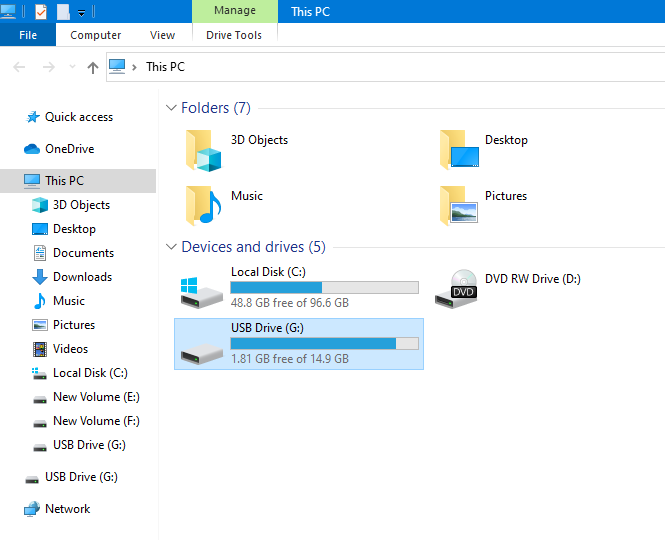
الخطوة 3: انقر بزر الماوس الأيمن فوق محرك أقراص USB المحمول ، ثم انقر فوق خيار التنسيق.
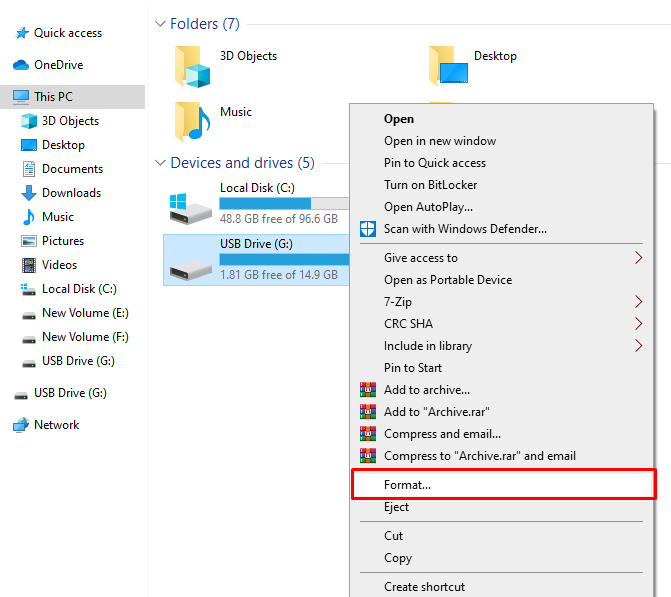
الخطوة 4: أخيرًا ، سيُطلب منك تأكيد عملية التنسيق. انقر فوق الخيار "ابدأ" لبدء تهيئة محرك الأقراص.
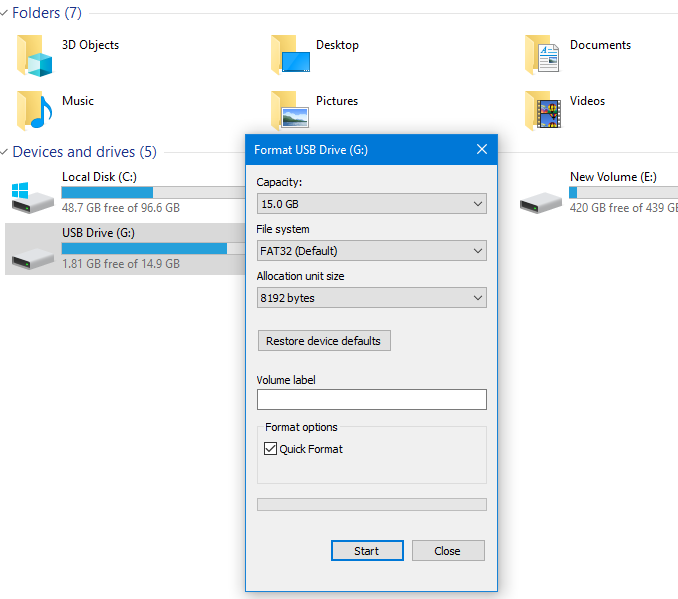
ستستغرق عملية التنسيق بضع ثوانٍ. بعد تهيئة محرك الأقراص ، يمكنك استخدام خيار الاسترداد لاستعادة ملفاتك. مرة أخرى ، تأكد من استخدام محرك أقراص غير مصاب لتخزين البيانات المستردة عند استخدام هذه الأداة.
إذا فشل حل cmd في استرداد الملفات المحذوفة مرة أخرى ، أو كانت الخطوات أكثر تعقيدًا بالنسبة لك. يمكنك اتباع الحل التالي لاستعادة الملفات من محرك أقراص فلاش USB المصاب بالفيروسات باستخدام برنامج Recoverit Data Recovery. إنه محترف استرداد محرك أقراص فلاش USB البرنامج الذي يمكن أن يساعدك بسهولة في استعادة الملفات المحذوفة من محرك أقراص USB المصاب.
الحل 3: استخدام Recoverit لاستعادة الملفات المحذوفة
الخطوة 1: قم بتنزيل وفتح Recoverit وحدد Target Drive (USB)
بعد ذلك ، تحتاج إلى تنزيل وتثبيت Wondershare Recoverit على جهاز الكمبيوتر الخاص بك ثم افتحه. بمجرد فتحه ، يجب عليك "تحديد" محرك الأقراص الهدف (USB) الذي ترغب في استرداد الملفات المفقودة أو المحذوفة منه. بعد تحديد محرك الأقراص الهدف (USB) ، اضغط على البداية لبدء البحث عن ملفاتك. ثم افتحه.

الخطوة 2: فحص محرك الأقراص الهدف (USB)
سيبدأ الفحص بمجرد أن تضغط على زر البداية ، وبعد ذلك يجب أن تتحلى بالصبر وتنتظر حتى ينتهي الفحص للحصول على النتيجة.

الخطوة 3: معاينة و استعادة الملفات
بعد الانتهاء من الفحص ، سيتم عرض نتائجه حتى تتمكن من معاينة الملفات التي ترغب في استعادتها وفرزها وتحديدها. بعد فرز النتائج ، انقر فوق الملفات التي ترغب في استعادتها وحفظها في موقع التخزين الذي تريده.

الجزء 2: نصائح لمنع إصابة USB بالفيروسات
التزم بالنصائح الواردة أدناه لمنع محرك أقراص USB المحمول من الإصابة بالفيروسات والملفات الضارة.
- احتفظ بمحركات أقراص فلاش منفصلة لأنواع مختلفة من البيانات.
- ابدأ في استخدام برنامج موثوق لمكافحة الفيروسات لفحص الكمبيوتر من الملفات الضارة ورموز الفيروسات.
- قم دائمًا بفحص محرك أقراص USB المتصل قبل نقل البيانات من الكمبيوتر إلى محرك الأقراص والعكس.
- قم بتعطيل ميزة التشغيل التلقائي المضمنة من نظام الكمبيوتر الخاص بك.
- تأكد من تعطيل الاتصال بالإنترنت قبل بدء عملية نقل الملفات.
- قم بتهيئة محرك أقراص فلاش لنشر عدوى الفيروس إلى المزيد من الأجهزة إذا كان Flashdrive مصابًا بالفعل.
- تجنب استخدام محركات أقراص فلاش خارجية.
- لا تستخدم أبدًا محرك الأقراص المحمول الشخصي الخاص بك على جهاز كمبيوتر غير مصرح به.
الاستنتاج:
هذه هي الطريقة التي يمكنك من خلالها استرداد الملفات من محركات أقراص USB المصابة بالفيروسات. للحفاظ على محرك الأقراص آمنًا من الفيروسات والالتهابات الأخرى ، اتبع النصائح الواردة أعلاه. بهذه الطريقة يمكنك حماية محرك الأقراص الخاص بك من هجمات الفيروسات.
للحصول على أفضل النتائج ، نوصي Wondershare Recoverit Data Recovery. لقد اخترنا هذا البرنامج هنا لأنه موثوق للغاية وآمن مع وظائف قوية يمكنها بالتأكيد حل مشكلتك بخطوات سهلة ، مقارنة بباقي برامج استعادة البيانات المتاحة. أيضًا ، يمكنك استرداد 100 ميغابايت من الملفات بحرية بواسطتها!
البرنامج موجود لأنظمة Windows و Mac ، جربه الآن!
موضوع USB
- استعادة محرك أقراص USB
- استعادة الملفات من USB.
- استعادة البيانات من محرك الخام.
- استعادة USB التالف.
- استعادة بيانات Sandisk USB.
- تهيئة محرك USB
- إصلاح / إصلاح محرك أقراص USB
- تعرف على محرك USB

Khalid Abdullahi
contributor Editor
Generally rated4.5(105participated)